Win 8系统中打开IIS服务器的详细步骤
Windows 8是美国微软开发的新一代操作系统,Windows 8共有4个发行版本,分别面向不同用户和设备。于2012年10月26日发布。微软在Windows 8操作系统上对界面做了相当大的调整。取消了经典主题以及Windows 7和Vista的Aero效果,加入了ModernUI,和Windows传统界面并存。同时Windows徽标大幅简化,以反映新的Modern UI风格。前身旗形标志转化成梯形。
IIS中文名为互联网信息服务是Win8.1系统中用来构建服务器的工具。我们通常会在Windows操作系统中安装这个工具来开名WEB服务,FTP服务等。不过仍有不少win8.1系统用户反映自己对IIS还非常陌生,根本不知道该如何打开。接下来,小编就向大家详细介绍Win8.1系统中打开IIS服务器的详细步骤。
系统推荐:ghost win8.1正式版下载
详细步骤
1、右键点击开始菜单,或按WIN+X组合键,然后点击控制面板;
2、在控制面板中找到并点击“程序”选项;
3、然后点击“打开或关闭Windows功能”;
4、在功能列表中勾选 Internet Information Services 并勾选其中的“Web管理工具”如下图:
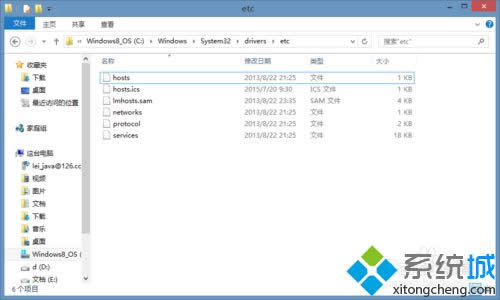
5、其他默认未选择的功能选择依据你自己的要求添加;
6、然后点击确定按钮,稍等片刻后Win8.1系统将会为你的系统开启IIS服务功能;
7、然后,我们可以在控制面板中—系统安全—管理工具中打开:Internet Information Services (IIS)管理器;
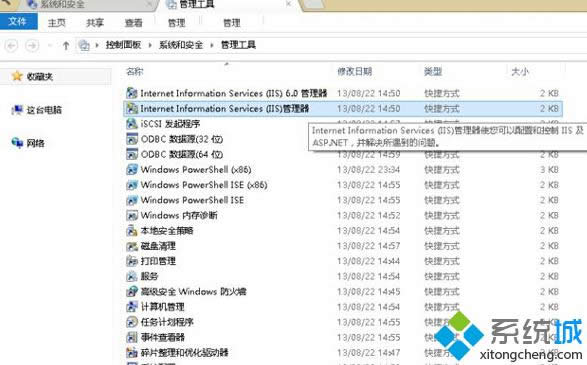
按照上面步骤的操作,我们就能在Win8.1系统中打开IIS服务器了,有需要的用户不妨试试看。
相关推荐:
Windows 8是对云计算、智能移动设备、自然人机交互等新技术新概念的全面融合,也是“三屏一云”战略的一个重要环节。Windows 8提供了一个跨越电脑、笔记本电脑、平板电脑和智能手机的统一平台。